Netfabb Local Simulation 2024中文破解版是功能强大用于增材制造,设计和仿真的互联软件!Netfabb Local Simulation提供了针对定向能量沉积(DED)和动力床融合(PBF)的金属添加剂工艺模拟。此外,Netfabb Ultimate还包括有限的PBF仿真功能。提供无限制的的小规模仿真-PRM生成、零件比例模拟、模拟整个构建板、变形预测和形状补偿输出、支持失败预测、重涂机干扰检测、热处理、零件和支撑参数、从底板上卸下后的变形和应力、热点和缺乏融合、定向能量沉积过程模拟等功能优势,是优秀的增材制造解决方案,全新2024破解版下载,含许可证文件,欢迎有需要的朋友来本站下载体验!

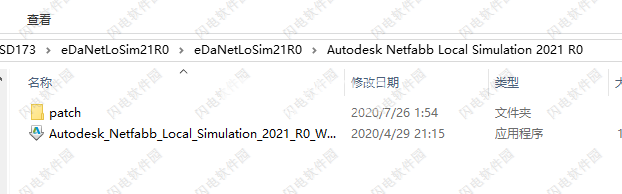
2、双击Autodesk_Netfabb_Local_Simulation_2021_R0_Win_64bit_dlm.sfx.exe运行安装,选择解压目录并稍等一会儿
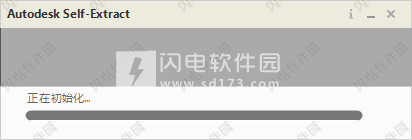
3、如图所示,点击安装
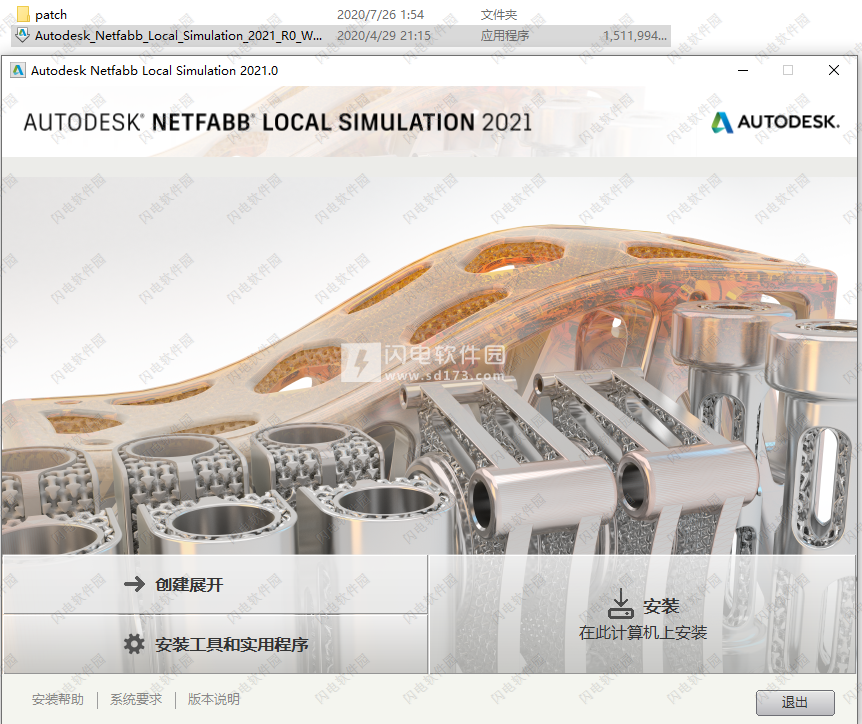
4、勾选我接受选项
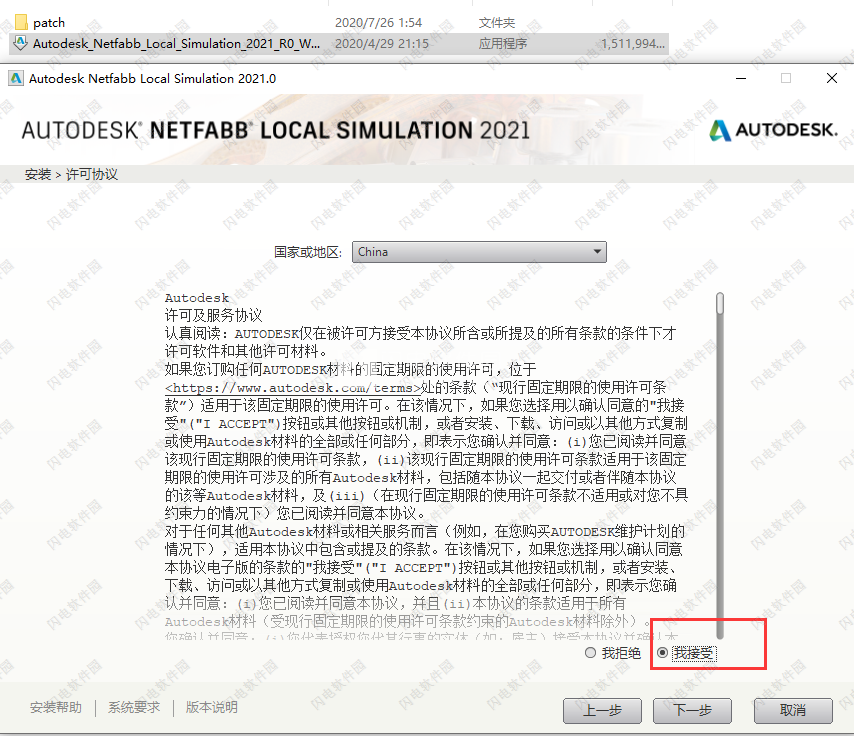
5、选择软件安装位置
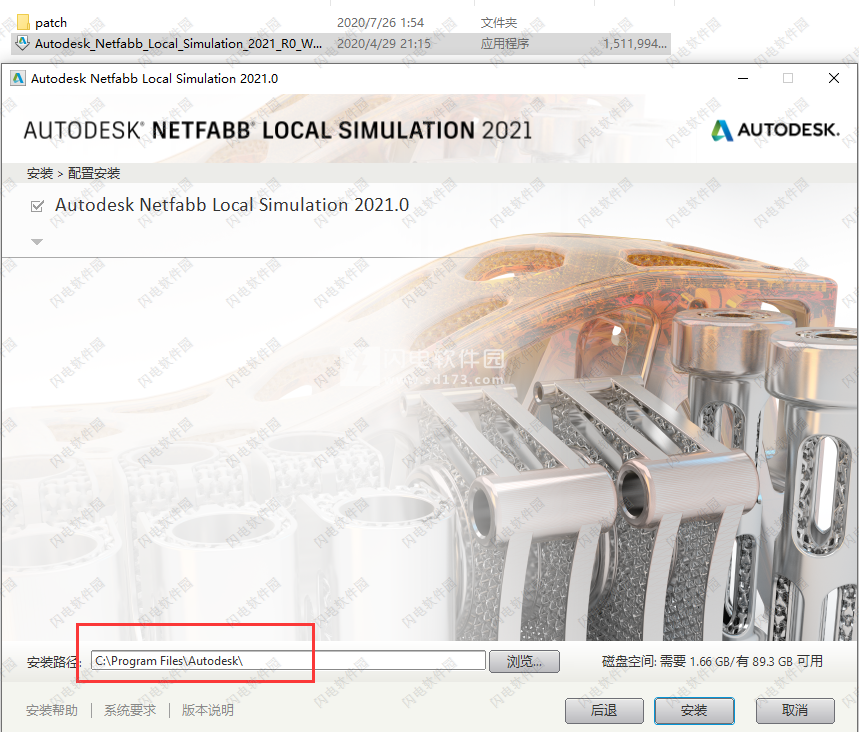
6、安装完成,退出向导
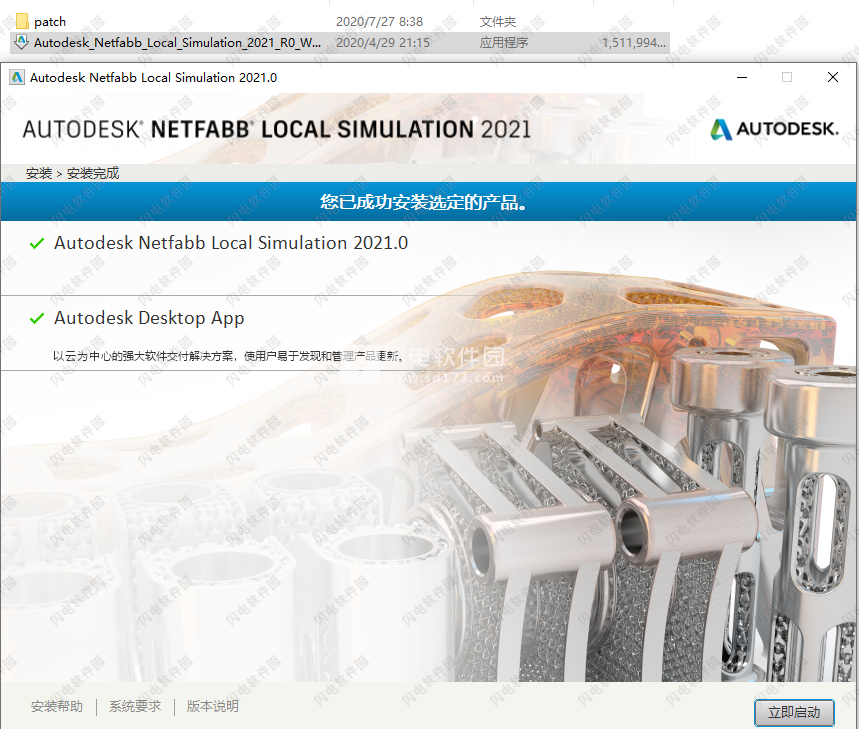
7、安装patch文件夹中的网络许可证管理器“ NLM_2020_x64_setup.msi”(版本11.16.2),如图所示,安装位置
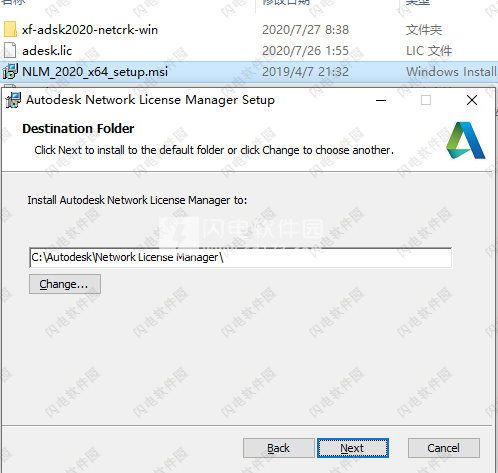
8、完成后解压xf-adsk2020-netcrk-win.7z,然后将 "adskflex.exe"复制到络许可证管理器位置,默认C:\Autodesk\Network License Manager\,点击替换目标中的文件
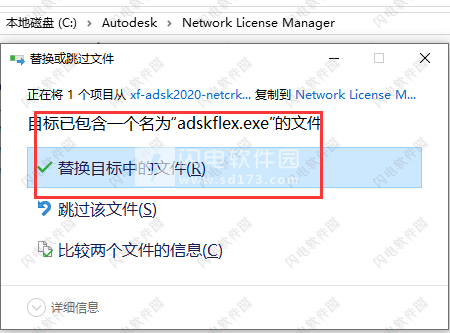
9、将xf-adsk2020-netcrk-win.7z解压出来的"adlmint.dll"复制到以下位置中,点击替换目标中的文件
默认C:\Program Files (x86)\Common Files\AutodeskShared\AdskLicensing\10.1.0.3194\AdskLicensingAgent" for Autocad 2021中
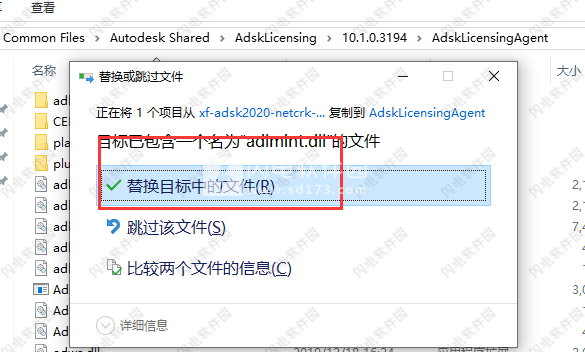
10、记事本方式打开并编辑adesk.lic,在顶部更改HOSTNAME和MAC以适合您的配置,可以从开始菜单运行LMTOOLS Utility,然后转到“系统设置”,则
HOSTNAME = Computer/Hostname
MAC = Ethernet。示例MAC地址= f46b8d8ccba9您当然也可以更改供应商端口并添加以前的许可证:),完成后,将文件保存在所需的位置。
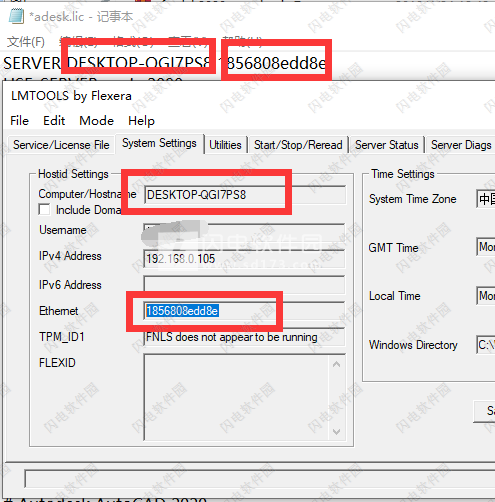
11、完成后,在LMTOOLS Utility中选择config services,添加一个 Autodesk服务,选择C:\Autodesk\Autodesk Network License Manager\lmgrd.exe作为路径,选择安装包中刚才我们编辑保存的许可证文件,X:\path\where\you\saved\adesk.lic许可证文件路径,选择一个空文件已包含调试日志,勾选和use services和start server at power up选项,点击save保存
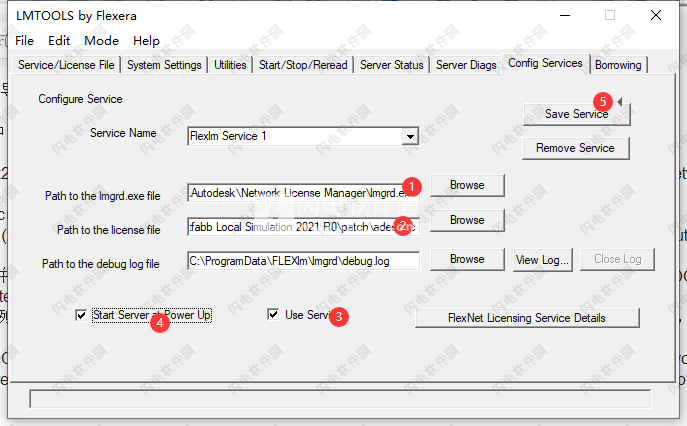
12、然后打开service/license选项卡,选择使用的服务配置,勾选ignore license file path env var选项
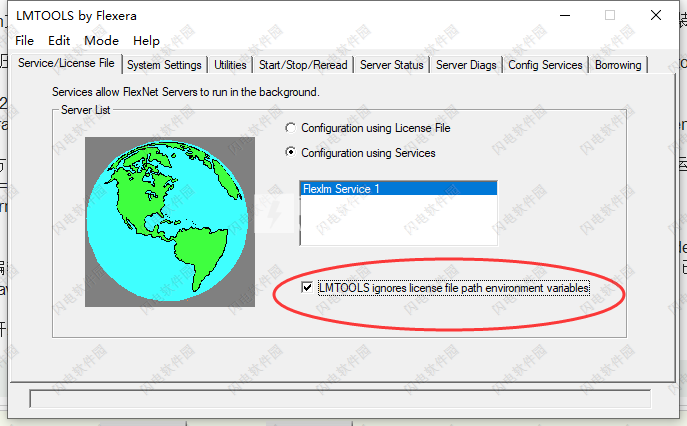
13、点击start/stop/read选项卡,点击start server按钮,成功后,点击rereadlicense file
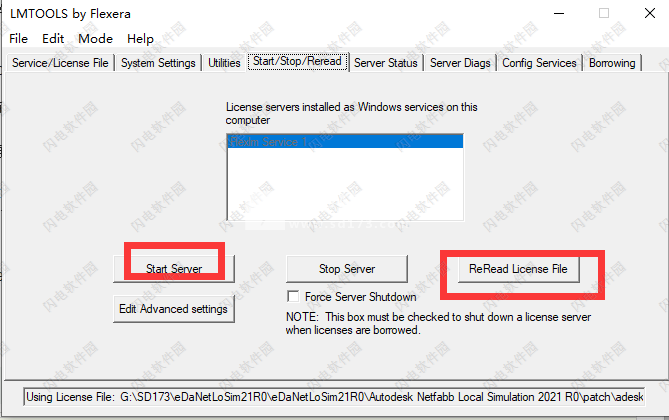
14、在server status中,点击perform status enquiry进行检查,您是否具有“ adskflex:UP v11.16.2”检查功能是否已激活:例如,用户总数为87492NTFABLS_2021_0F :(已颁发100个许可证;正在使用0个许可证),在'server diags中选中所有功能都可以检出。如果您配置了检查日志,还将赢得“配置服务”
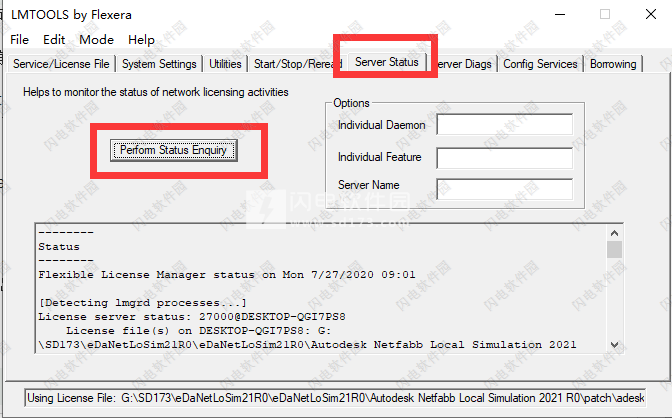
15、启动应用程序,然后选择"Use a network license"(“使用网络许可证”)。 如果询问,请使用2080@127.0.0.1作为服务器名称。

Netfabb Simulation2024新功能
一、公告内容
联机帮助中带有此发行版的新增功能和更新功能。另外,使用搜索词“ 2021.0”查找与新功能相对应的帮助主题。
有关修复和已知问题的更多详细信息,请访问发行说明。
在https://manage.autodesk.com/cep/或通过Autodesk Desktop App在Autodesk帐户中找到新版本的下载。
重要:这是一个主要版本。如果您已在网络许可证上运行Netfabb和/或Local Simulation,则在更新到2021.0时必须执行其他更新:
更新Autodesk Network License Manager。 Netfabb安装程序中“安装工具和实用程序”下提供了此软件。
生成一个新的网络许可证文件。为此,请访问https://manage.autodesk.com/cep/上的Autodesk帐户页面,找到产品的新版本,然后单击链接为产品生成网络许可证文件。然后在网络许可证管理器中安装此许可证文件。
有关更多详细信息,请参阅《 Netfabb安装补充说明》中的本文。
二、Netfabb
1、机器
移除了对熔丝制造(FFF)以及所有机器(辛辛那提公司BAAM系列除外)的支持。
增加了对Concept Laser,Formlabs,Mimaki和Origin 3D的新机器的支持。
机器原点:某些机器的坐标系始于构建平台的中心,而不是左前角。 对于这些机器,例如通用MPBF,已经引入并公开了机器原点,对于允许的机器,您可以在左前角和中心之间更改其位置。
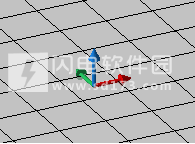
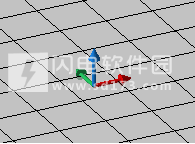
在建造室中可视化的机器原点。
对于具有3D平台模型的计算机,您现在可以切换此模型的可见性。 要为此设置快捷方式,请访问“设置”。
2、支持
投影条的新选项支持优化放置。 除了将平台瞄准在所需的最小偏转或集中在手动选择的锚上之外,让钢筋的支撑物集中在上皮或径向向外延伸。

五、先进的刀具路径工具

表皮投影使条形支撑物集中在支撑悬垂下方的适当平坦且水平的表面上
现在可以启用和禁用脚本中的各个支持操作,非常适合将具有不同设置的类似操作进行比较。 “已启用”状态与脚本一起保存,甚至在导出和导入过程中也保持不变。
折线支撑实体现在可以朝平台倾斜或加宽。
零件之间的克隆支撑已变得更加通用:自动对齐功能可确保即使在移动源零件和/或目标零件之后也可以按预期连接支撑。
3、零件库
现在,您可以在零件库中注册自己的零件。只需选择在构建室中加载的零件,然后选择“文件”>“导出零件”>“添加到零件库”。
添加了几个新的测试零件,包括用于基准测试加成机性能的测试零件:NIST增材制造测试工件,主要针对光敏聚合物机的多功能零件以及挑战十微米AM工艺的微型测试零件。特征。
库的其他部分是一个新的正方形网格部分,以及一个底板部分,该底板部分将为当前构建空间中存在的所有零件生成单个底板。
4、填料
添加了两个新的3D包装机:一个基于模拟零件在重力下的运动,另一个基于大小排序,首先包装大零件,然后包装中小零件,以更好地利用可用空间。
5、零件重复
一项新功能使您可以用副本填充一间建造室:无需指定零件数量和间隔规则,而是使用新功能,只需指定墙壁的最小填充量,并让Netfabb生产足够的零件来填充空间。
6、杂
现在可以使用包含的所有零件和设置来克隆项目树中加载的机房和机器
Netfabb的3MF处理功能已扩展为涵盖多属性数据。这通常用于纹理和颜色,但也可以包括例如材质。这对于全色加成工艺应该特别感兴趣。现在不仅可以读取多属性数据,而且还可以在网格修改过程(例如与相交的合并)中进行维护,现在还可以将纹理和颜色导出为3MF中的多属性数据,而不是经典的三角形属性。此外,您可以使用Netfabb将多属性数据烘焙到传统的纹理和颜色中,以导出到仍需要该格式的旧格式,例如PLY,OBJ或VRML。
7、自动化
添加了一些新的Lua对象,方法和属性,用于处理蓝图生成,特定尺寸以下特征的检测,着色,包装等。
像往常一样,在示例脚本中对此进行了演示。
三、模拟实用程序
三、模拟实用程序
1、新的处理参数(PRM)文件:
添加剂工业MetalFAB1 Inconel 718 40 µm
EOS因科镍合金718 M290
2、增加了Simulation Utility LT的网格尺寸限制
节点数量从50万增加到500万
层节点从2000万增加到2亿
3、新的附加工作流程教程A1
优化方向以减轻零件尺寸失真
四、本地模拟
四、本地模拟
1、定向能量沉积补偿
使用源STL,现在可以基于模拟的补偿和DED几何形状的变形。 添加了一个新示例来演示定向能量沉积补偿。
2、输入输出
添加了两个新卡,可以查看变形或补偿的STL上的仿真结果:
* OVTK在distort_stl期间输出了.vtk文件,除了扭曲的.stl以外。
* AVTK与* OVTK结合使用,并在执行distort_stl时输出ASCII编码的.vtk文件。
3、零件级粉末床建模
已经创建了两个新的卡来改善具有大量顶点的顶点的同质化:
* MNHV覆盖要均化的默认最大顶点数。
* NSTP在均质化期间跳过伪随机顶点读取。
1、烟雾模拟
现在,在导入的刀具路径上,不仅在ATU内部生成的路径上,还可以模拟在激光曝光期间产生的冒烟,并检测云与激光束之间潜在的有害碰撞。
2、孵化
一项新功能将生成六角形岛。
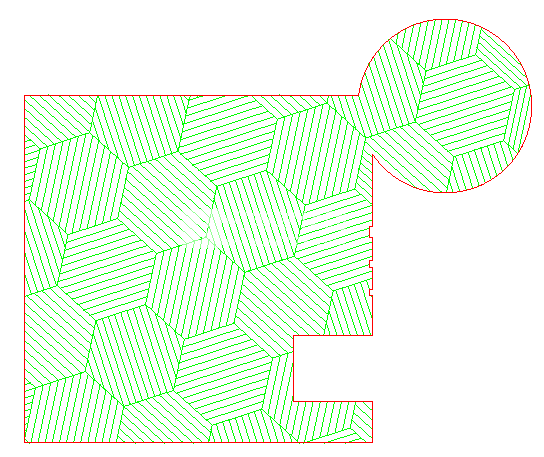
3、重叠分析
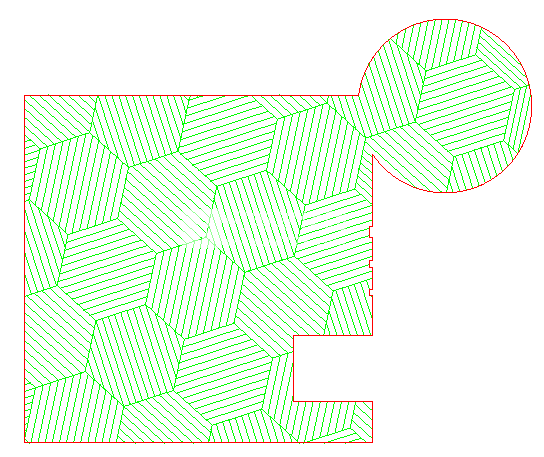
3、重叠分析
将新的分析用于重叠的刀具路径,以识别可能有问题的过度曝光。
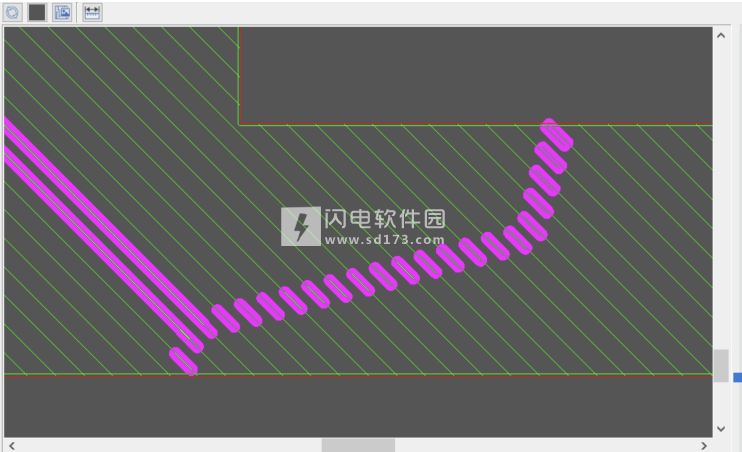
4、指导分类
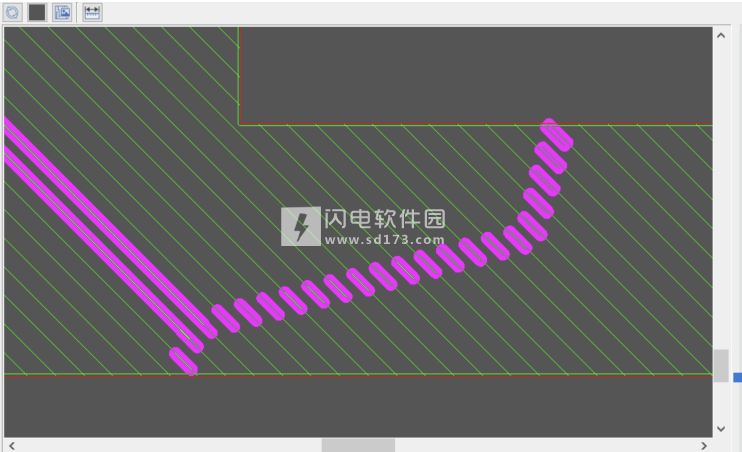
4、指导分类
使用段的定义,可以沿路径对对象进行排序。
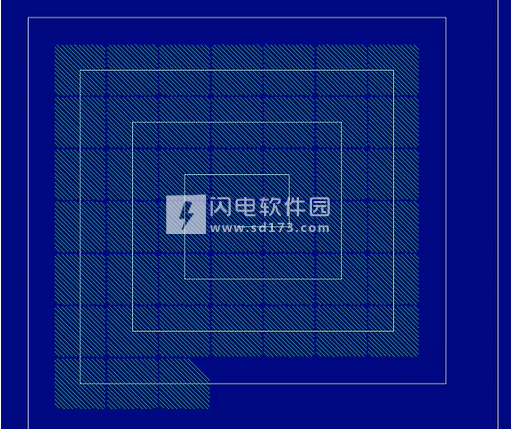
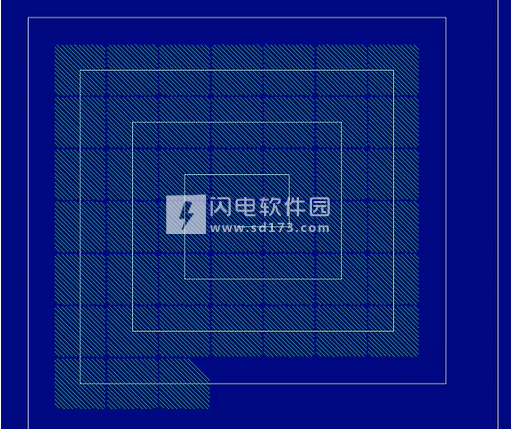
使用段定义,例如,可以沿着螺旋线对填充岛进行排序。
安装激活教程
1、在本站下载并解压,如图所示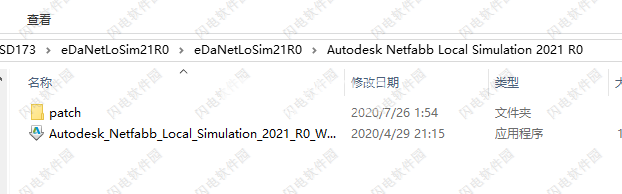
2、双击Autodesk_Netfabb_Local_Simulation_2021_R0_Win_64bit_dlm.sfx.exe运行安装,选择解压目录并稍等一会儿
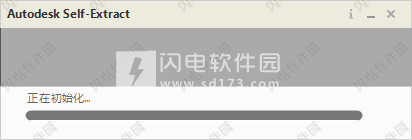
3、如图所示,点击安装
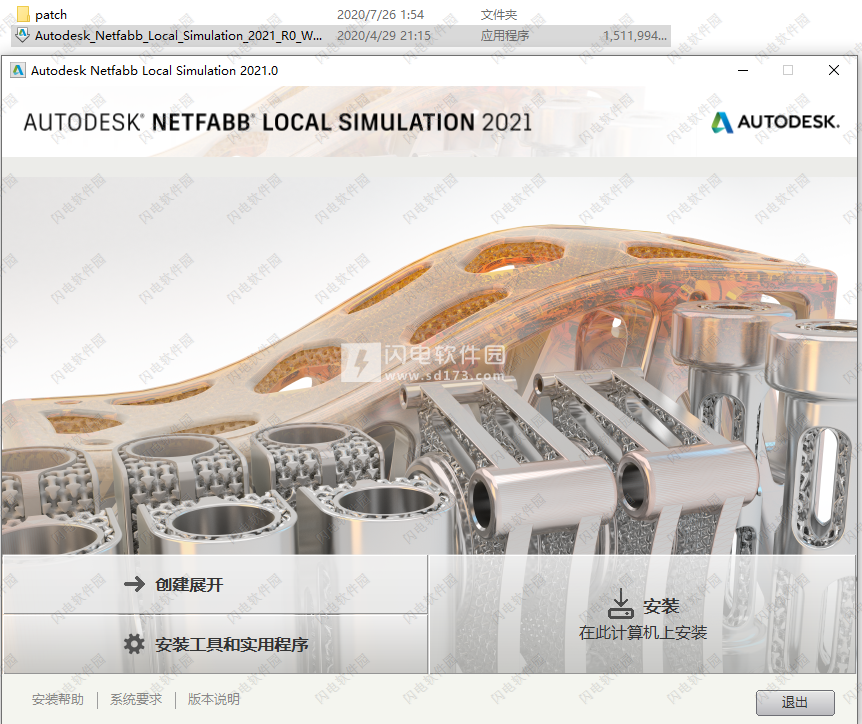
4、勾选我接受选项
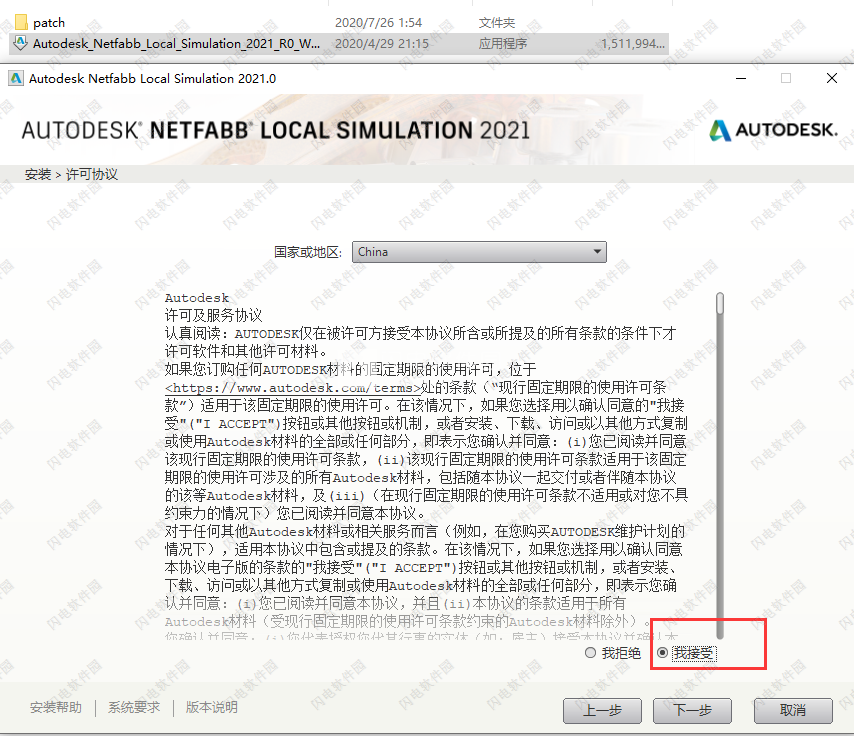
5、选择软件安装位置
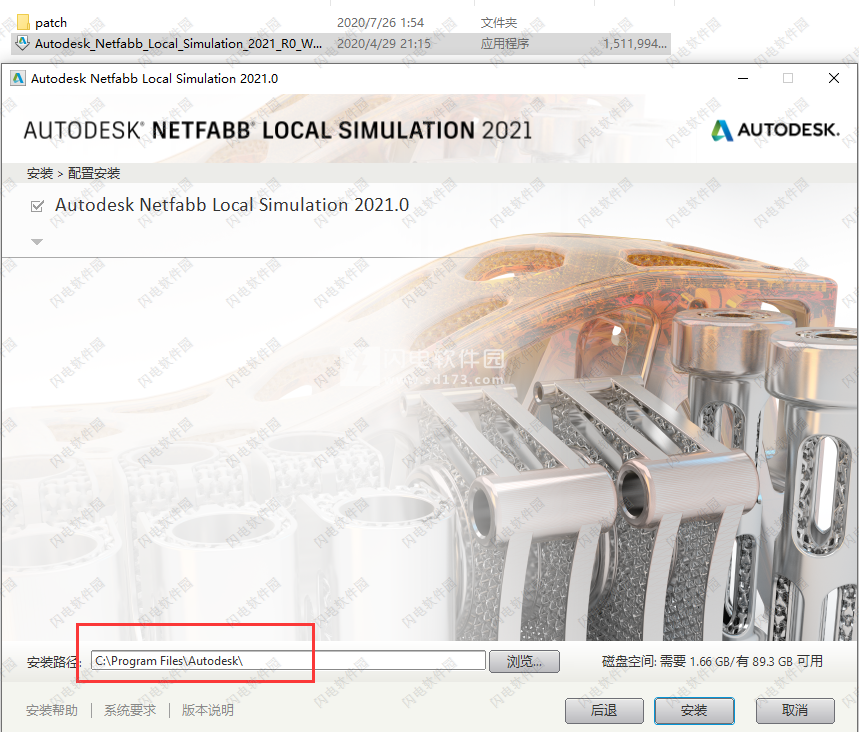
6、安装完成,退出向导
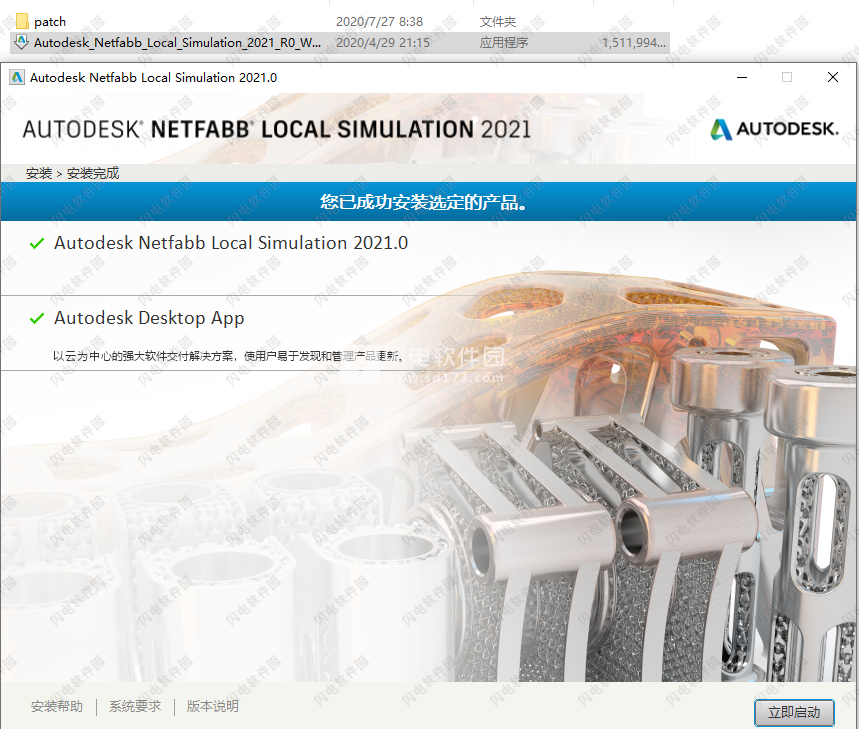
7、安装patch文件夹中的网络许可证管理器“ NLM_2020_x64_setup.msi”(版本11.16.2),如图所示,安装位置
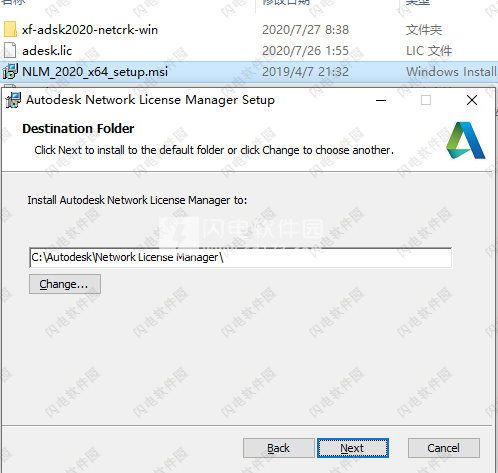
8、完成后解压xf-adsk2020-netcrk-win.7z,然后将 "adskflex.exe"复制到络许可证管理器位置,默认C:\Autodesk\Network License Manager\,点击替换目标中的文件
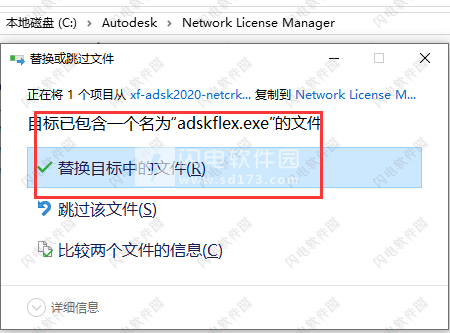
9、将xf-adsk2020-netcrk-win.7z解压出来的"adlmint.dll"复制到以下位置中,点击替换目标中的文件
默认C:\Program Files (x86)\Common Files\AutodeskShared\AdskLicensing\10.1.0.3194\AdskLicensingAgent" for Autocad 2021中
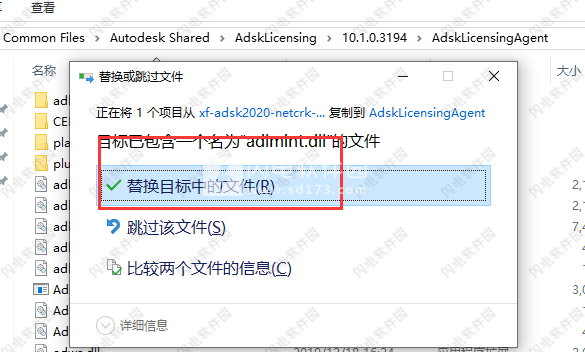
10、记事本方式打开并编辑adesk.lic,在顶部更改HOSTNAME和MAC以适合您的配置,可以从开始菜单运行LMTOOLS Utility,然后转到“系统设置”,则
HOSTNAME = Computer/Hostname
MAC = Ethernet。示例MAC地址= f46b8d8ccba9您当然也可以更改供应商端口并添加以前的许可证:),完成后,将文件保存在所需的位置。
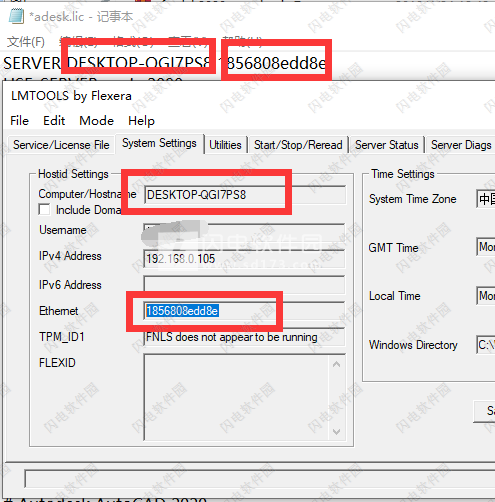
11、完成后,在LMTOOLS Utility中选择config services,添加一个 Autodesk服务,选择C:\Autodesk\Autodesk Network License Manager\lmgrd.exe作为路径,选择安装包中刚才我们编辑保存的许可证文件,X:\path\where\you\saved\adesk.lic许可证文件路径,选择一个空文件已包含调试日志,勾选和use services和start server at power up选项,点击save保存
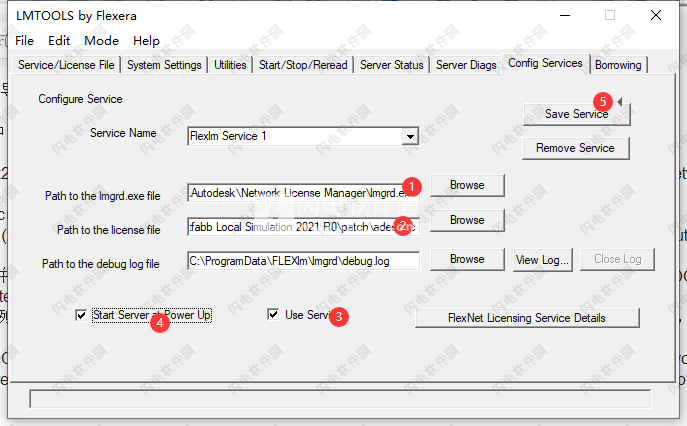
12、然后打开service/license选项卡,选择使用的服务配置,勾选ignore license file path env var选项
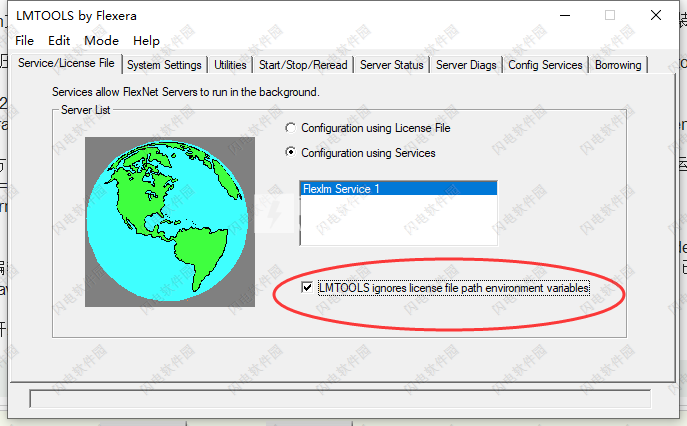
13、点击start/stop/read选项卡,点击start server按钮,成功后,点击rereadlicense file
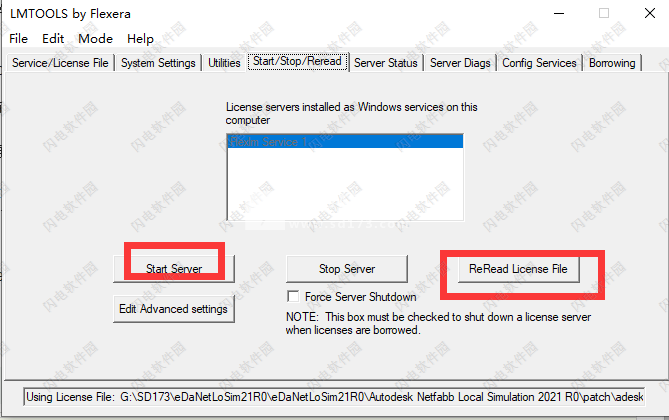
14、在server status中,点击perform status enquiry进行检查,您是否具有“ adskflex:UP v11.16.2”检查功能是否已激活:例如,用户总数为87492NTFABLS_2021_0F :(已颁发100个许可证;正在使用0个许可证),在'server diags中选中所有功能都可以检出。如果您配置了检查日志,还将赢得“配置服务”
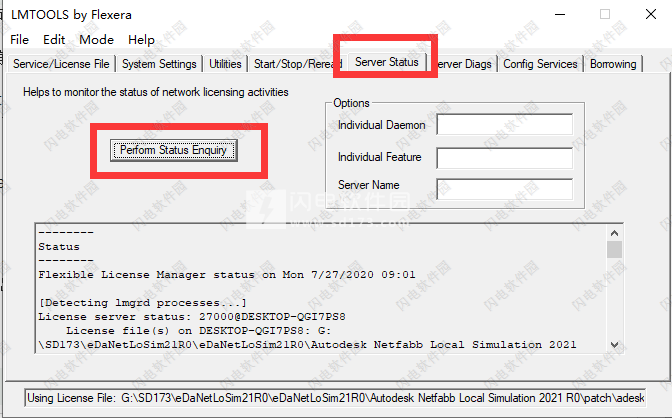
15、启动应用程序,然后选择"Use a network license"(“使用网络许可证”)。 如果询问,请使用2080@127.0.0.1作为服务器名称。
闪电小编说明:
Netfabb Local Simulation是Netfabb增材解决方案的一个版本,主要是用于增材制造,设计和仿真的互联软件,提供丰富的工具集,有效的简化工作流程的同时,能够获得更好的结果,最大限度的缩短生产时间,降低制造成本,并且减少可能产生的错误风险,是非常优秀的解决方案!软件无法下载?不知道解压密码?微信关注订阅号"闪电下载"获取
本帖长期更新最新版 请收藏下载!版权声明:本站提的序列号、注册码、注册机、破解补丁等均来自互联网,仅供学习交流之用,请在下载后24小时内删除。




















